Como lo mencionamos ayer, ya es posible descargar la imagen ISO de Windows 8 (versión alpha) para instalarla en una máquina virtual. En el mercado existen muchas herramientas que nos permiten crear máquinas virtuales, entre ellas VMWare; pero, en este videotutorial vamos a ver la instalación de Windows 8 en Virtual Box, el software para vitualización de Oracle, que es gratuito para un uso personal...
En este tutorial vamos a explicar paso a paso el procedimiento de instalación de Windows 8 en Virtual Box; para ello deberemos descargarlo desde su página oficial y proceder a instalarlo (cómo cualquier otro programa).
NOTA: Es importante que antes de empezar, nos aseguremos de que nuestro procesador es compatible con la virtualización y que esta este habilitada. Windows 8 no funcionará si nuestro procesador no es compatible con esta tecnología de virtualización. Hay que tener en cuenta que la opción de virtualización (en la BIOS) no esta configurada por defecto. En el video tutorial veremos como activar la virtualización en la BIOS.
Video Tutorial: Instalar Windows 8 en una máquina virtual
Cortesía de David23FS, puedes seguirlo desde su canal en youtube.
Pasos de la instalación de Windows 8
Como se pudo apreciar en el video, la instalación, aunque larga, es sencilla de realizar. Podemos resumir los pasos de la instalación en los siguientes:
- Activar la virtualización en la BIOS
- Descargar e instalar Virtual Box
- Descargar la ISO de Windows 8 (si es de 32-bit ó 64-bit, dependerá de tu microprocesador)
- Crear una máquina virtual para Windows 8 en Virtual Box
- Instalar Windows 8 en la máquina virtual creada
- Definir las opciones de configuración del sistema operativo
- Y... empezarlo a usar!




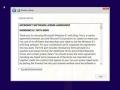




Solo funciona como virtualización?
Ya que estamos ante una versión alpha, instalarlo en una máquina virtual es lo recomendado. Pero, supongo que bien se podría quemar a un CD e instalarlo en una PC.